国旅手游网提供好玩的手机游戏和手机必备软件下载,每天推荐精品安卓手游和最新应用软件app,并整理了热门游戏攻略、软件教程、资讯等内容。欢迎收藏
网友祸兮提问:大白菜u盘工具下载
大白菜U盘制作工具是一款使用起来简单方便的U盘系统装机工具,但是有很多用户们在使用过程中遇到过各种各样的问题,像是安装失败,不显示大白菜的界面等,那就快来看看解决方法吧~
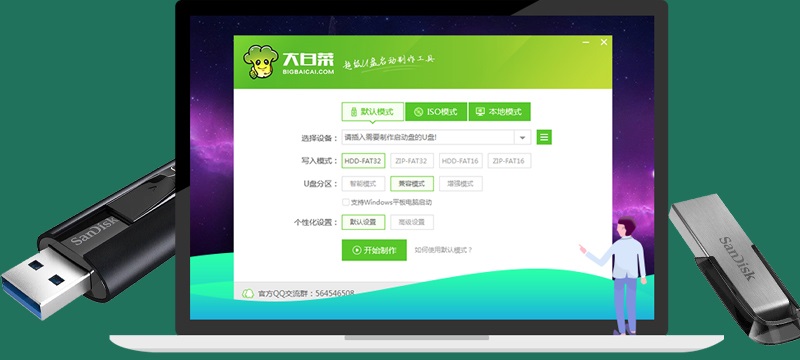
【U盘启动盘使用问题汇总】
1、首先去下载大白菜U盘启动盘,然后安装并运行,插入U盘后,即可开始进行制作。
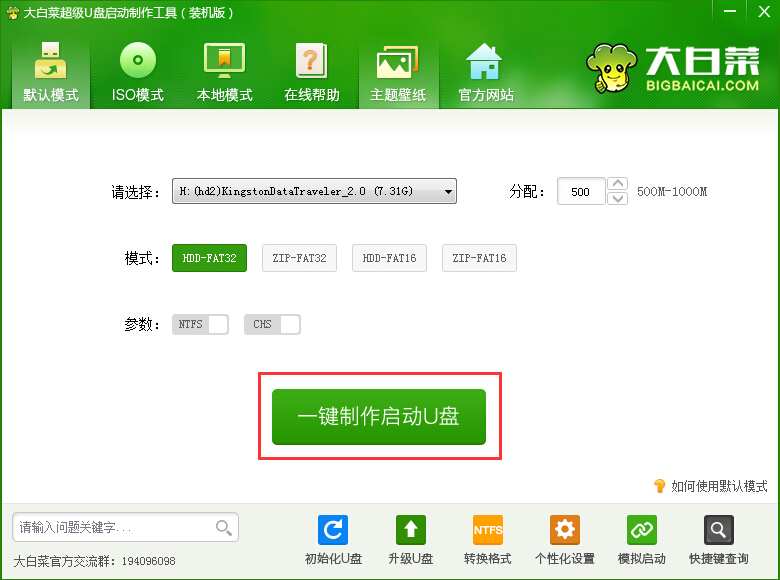
2、然后会弹出提示,格式化U盘,然后用户点击是,即可制作U盘启动盘。
3、制作完成后,会进入电脑模拟启动界面,表示制作成功。
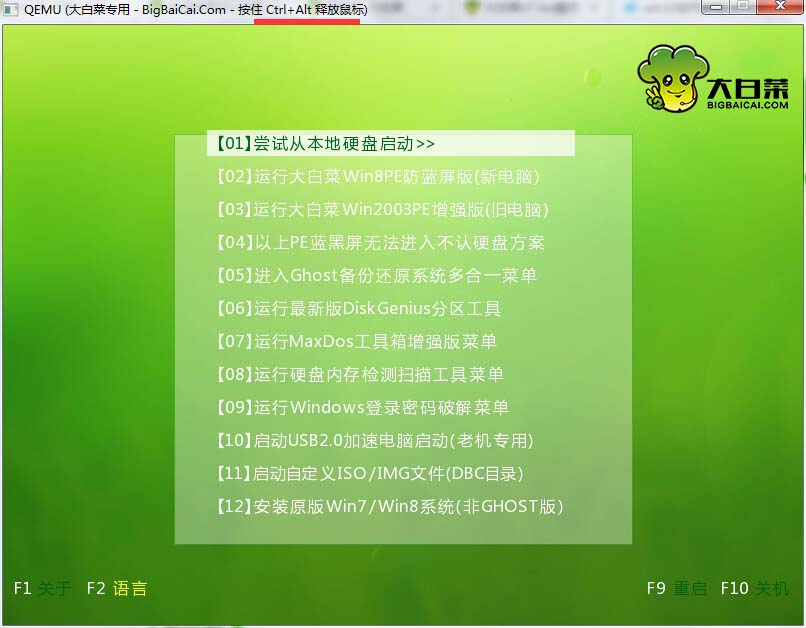
大白菜U盘工具使用常见问题:
大白菜U盘使用常见问题
装系统步骤
清除密码
U盘快捷键
清除win7开机密码
恢复成普通U盘
U盘分区
安装centos系统
系统镜像包怎么下
系统步骤模拟失败
分区找不到硬盘
笔记本装机步骤
映像文件路径
装一半卡了
不显示菜单
启动盘无法进入
启动盘修复
安装提示C盘满了
格式化固态硬盘
修复引导没用
大白菜U盘工具安装系统:
1、使用大白菜工具制作好启动盘以后,在这里下载你想要的系统放入到U盘中。然后将U盘插在需要安装系统的电脑上。
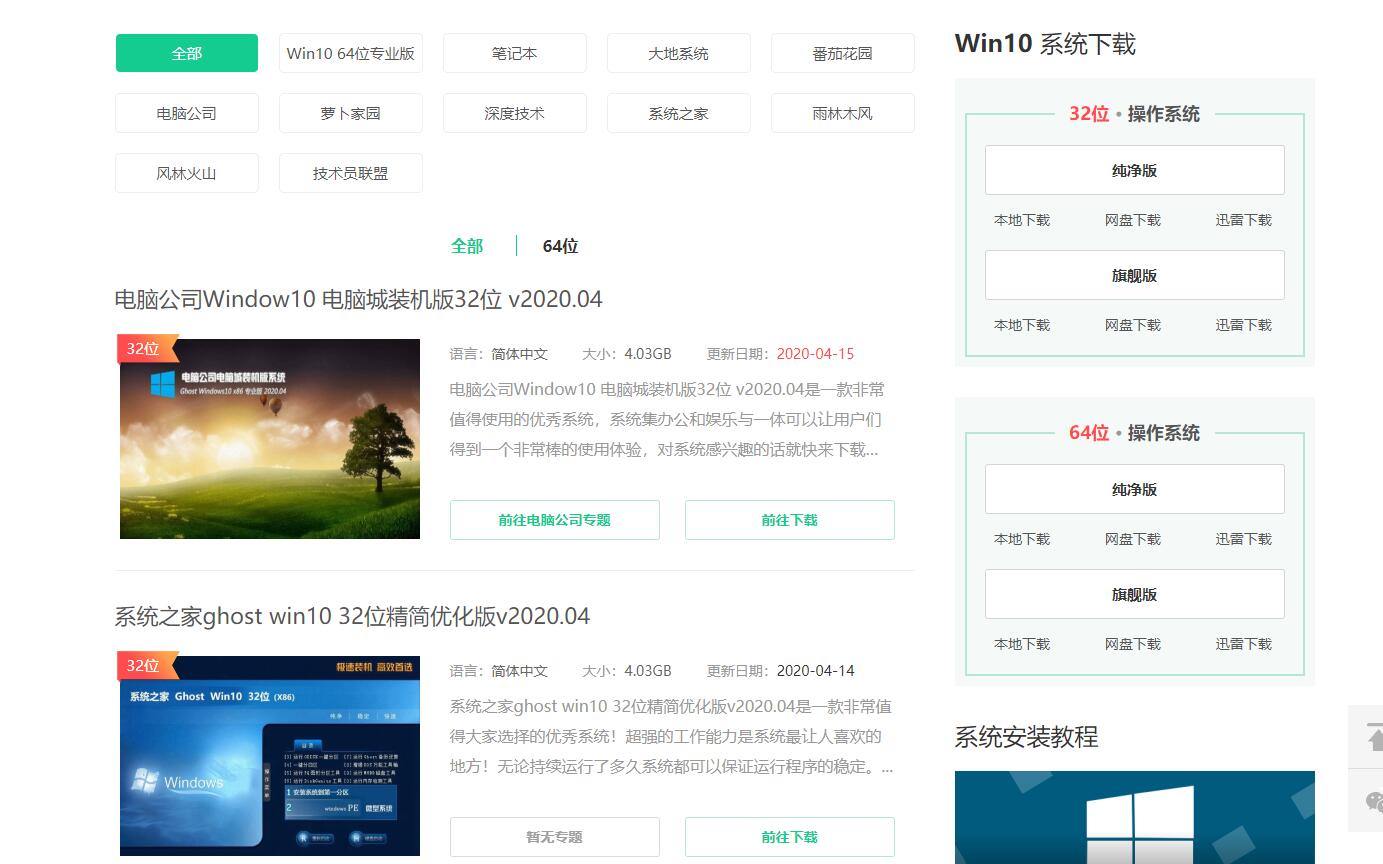
2、开机或者重启电脑,在开机画面出现时,连续按下U盘启动热键:如F2、F11、F12、ESC...等。直到进入启动项选择界面为止。然后选择U盘项进入。
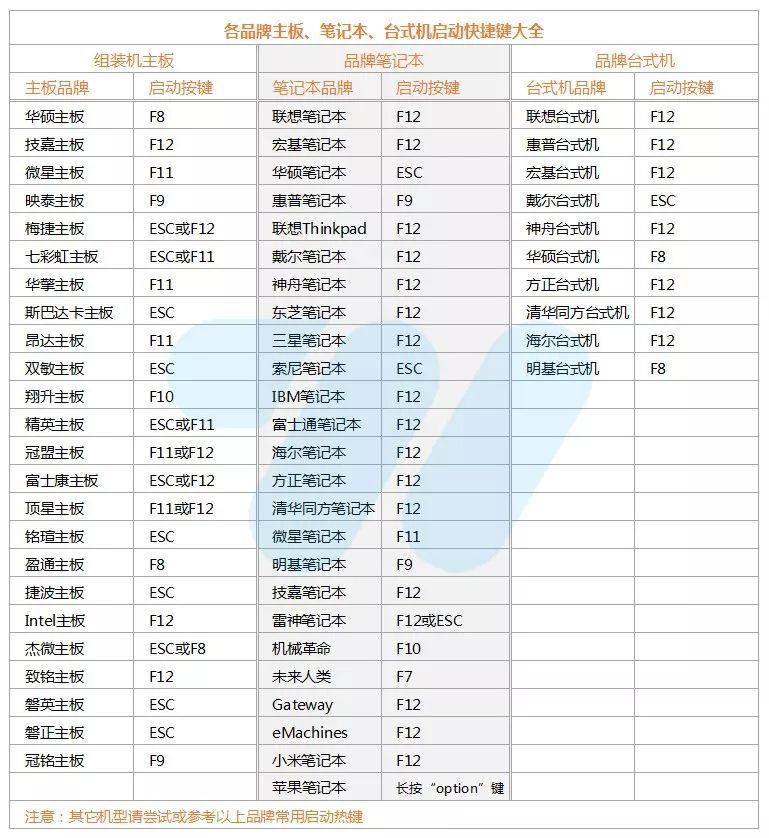
【点击放大图片】
3、选择U盘启动项进入后,会出现大白菜工具的启动菜单。选择“【02】运行大白菜Win8PE防蓝屏版(新电脑)”回车确认
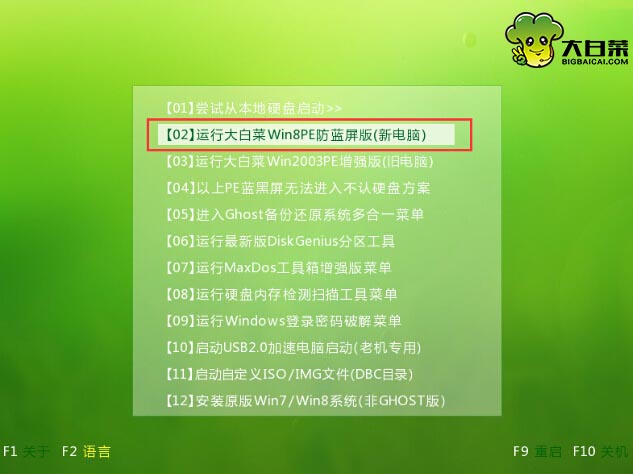
4、然后系统会自动弹出大白菜PE装机工具窗口,点击“浏览(B)”进入下一步操作。如下图所示
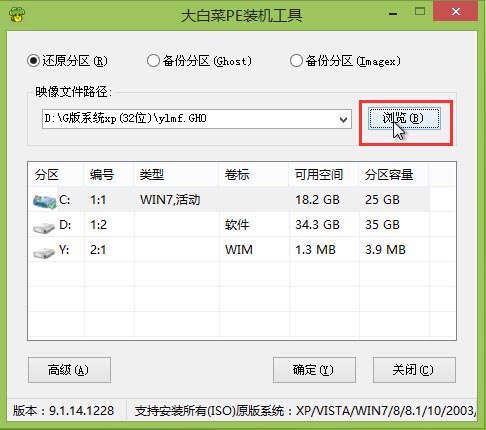
5、打开存放在u盘中的系统镜像包,点击“打开(O)”后进入下一步操作。
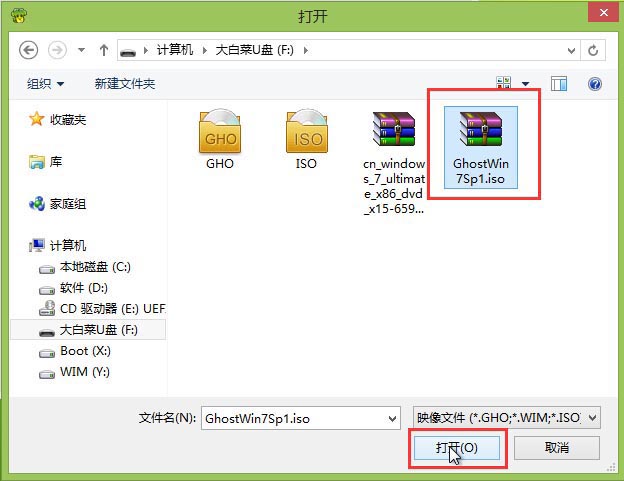
6、等待大白菜PE装机工具提取所需的系统文件后,在下方选择一个磁盘分区用于安装系统使用,然后点击“确定(Y)”进入下一步操作。
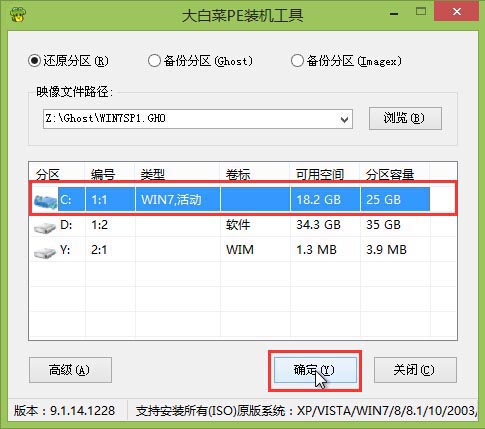
7、点击“确定(Y)”进入系统安装窗口。
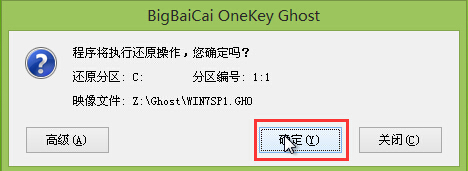
8、此时耐心等待系统文件释放至指定磁盘分区的过程结束。
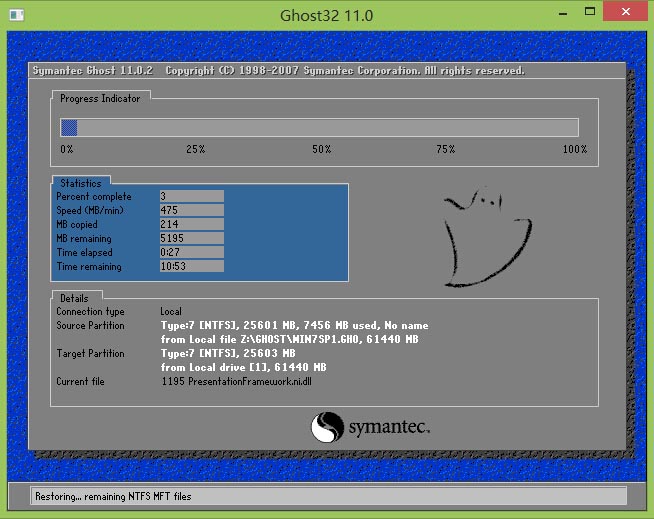
9、释放完成后,电脑会重新启动,稍后将继续执行安装系统后续的安装步骤,所有安装完成之后便可进入到系统桌面。
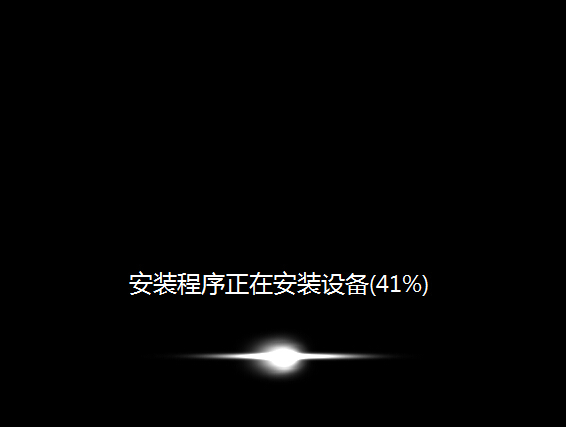
以上就是大白菜U盘工具使用问题汇总了,如果你还需要了其他的问题,也可以在国旅软件(jb51.cc)获得帮助哦~
以上是国旅软件为你收集整理的大白菜U盘工具怎么用 立即化身大白菜装机大神全部内容。
如果觉得国旅软件网站内容还不错,欢迎将国旅软件推荐给好友。
关于《大白菜U盘工具怎么用 立即化身大白菜装机大神》相关问题的解答冰彤小编就为大家介绍到这里了。如需了解其他软件使用问题,请持续关注国旅手游网软件教程栏目。
版权声明:本文内容由互联网用户自发贡献,该文观点仅代表作者本人。本站仅提供信息存储空间服务,不拥有所有权,不承担相关法律责任。如果发现本站有涉嫌抄袭侵权/违法违规的内容,欢迎发送邮件至【1047436850@qq.com】举报,并提供相关证据及涉嫌侵权链接,一经查实,本站将在14个工作日内删除涉嫌侵权内容。
本文标题:【大白菜u盘装机工具教程[大白菜u盘使用教程]】
本文链接:http://www.citshb.com/class181081.html
